engファイルの解体と入れ物の準備が終わったところで、各回転数のエンジン音を作っていこうと思います。
ここから手違いでいつも愛用しているSound Forge7での解説になりますが
ほぼGUIは変わらないと思いますので、このまま解説したいと思います。
ソニーに買収される前の、Ver6以前のSound Forgeの場合
sony製のエフェクトが入っていないのでピッチ編集が出来ません、注意してください。
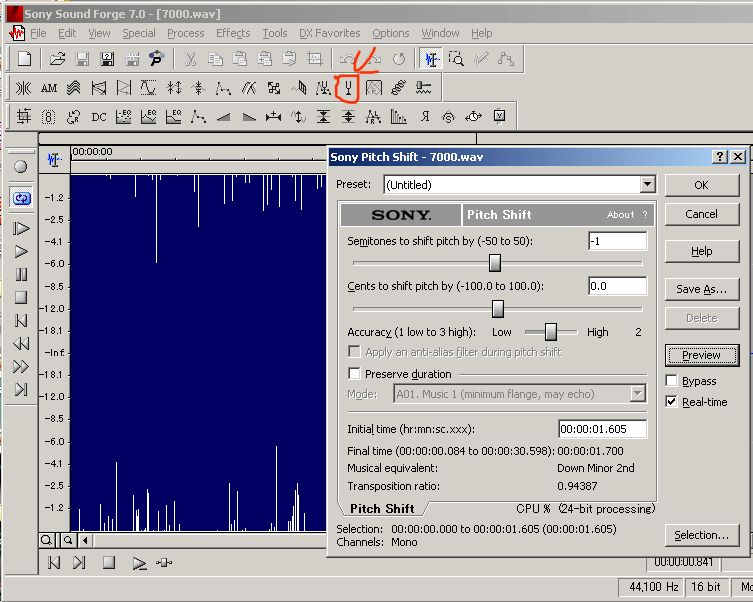
素材に加工した7000.wavをSound Forgeで開きます。
赤丸で囲ったアイコンかエフェクトからピッチシフトエフェクトを選びます
先ほど保存しておいた「subaru_eng12_1_(48000hz 7000rpm type=100).wav」を再生して聞き比べながら
7000.wavを同じピッチに合わせてください。
NA車の場合のみ、ここから更にピッチを1〜2上げておくと、実車と近い回転音になると思います。
編集が終わったら上書き保存してください。

次に6000〜3000までの音を加工していきます。
7000.wavを-3のピッチシフトを適用して6000.wavで保存
6000.wavを-3のピッチシフトを適用して5000.wavで保存
5000.wavを-4のピッチシフトを適用して4000.wavで保存
4000.wavを-5のピッチシフトを適用して3000.wavで保存
3、3、4、5、と覚えておいてください。
ここで、どこか一箇所のピッチが足らなかったり多かったりすると
その部分のつなぎで、エンジン音が二重三重に聞こえてしまうので注意してください。
また、別ソースの同車種の音や、同ソースの別回転数の音を混合して使った場合も
回転数の繋ぎで、異なった音が二重に聞こえてしまう場合があるので注意してください。
なぜ、こんなに音を分割してあるのか、正直意味不明です=□○_

現在の作業フォルダのファイル群
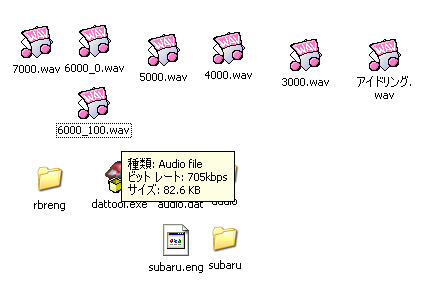
次に6000.wavをコピーしてください。
ここではファイル名を6000_0.wavと、6000_100.wavとします。
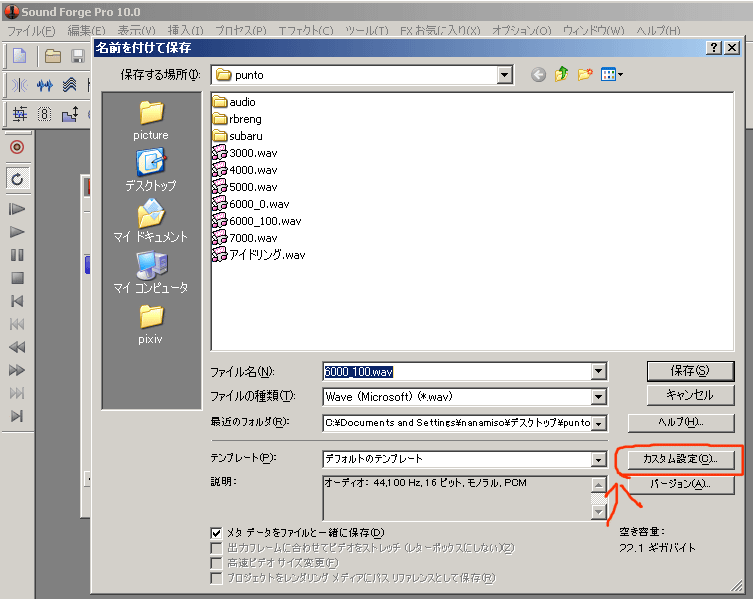
Sound Forgeで7000.wav、6000_0.wav 6000_100.wavを開き、
そのまま編集はせずに、名前を付けて保存窓を出します。
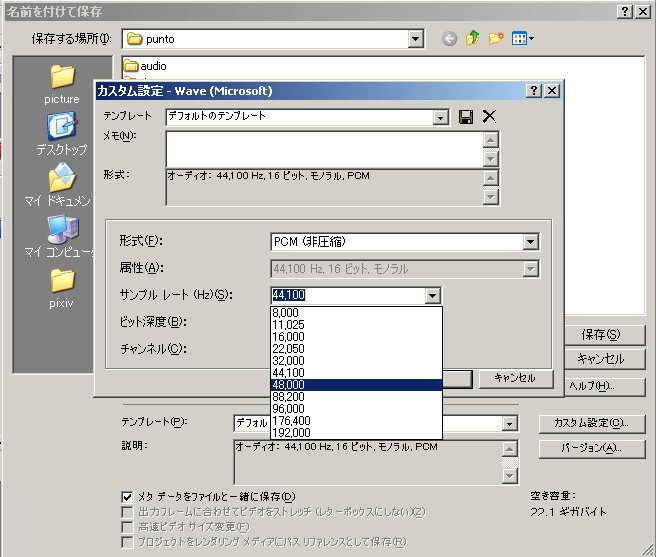
サンプルレートを48.000に変更して上書き保存してください。
(SSを見て気が付いたけど、メタデータの保存設定をオフにしたらSound Forge一本で行けたのかも知れないorz)
戻る